소프트웨어에
문제가
있다면
,
해당
제조업체에
문의하십시오
.
Mac OS X과 동작하거나 컴퓨터를 사용하는데 문제가 있는 경우
Â
지침
및
문제
해결
정보를
보려면
도움말
센터
(
도움말
메뉴
)
를
참조하십시오
.
Â
최신
문제
해결
정보
및
소프트웨어
업데이트에
관한
정보를
보려면
Apple
지원
웹
사이트
,
www.apple.com/kr/support
로
이동하십시오
.
Mac OS X
소프트웨어
복구
,
복원
또는
다시
설치하기
Mac
소프트웨어
또는
하드웨어에
문제가
있는
경우
Mac OS X
은
문제를
제거할
수
있으며
소프트웨어를
초기
설정으로
복원할
수도
있는
복구
및
복원
유틸리티를
제공합니다
.
컴퓨터가
제대로
시동되지
않는
경우에도
Mac OS X
유틸리티
응용
프로그램에서
이러한
유틸리티에
접근할
수
있습니다
.
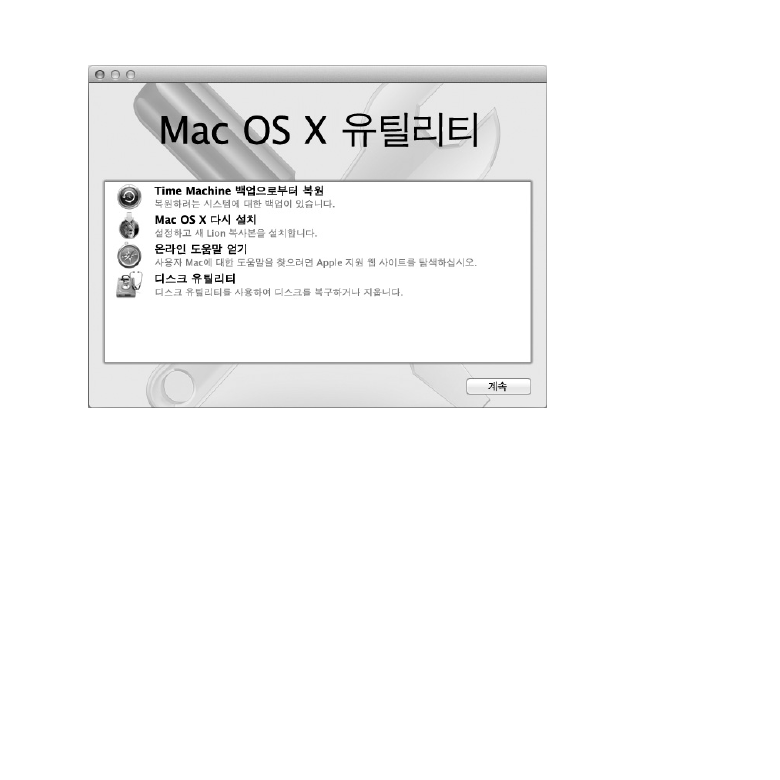
87
제
4 장
문제
해결하기
Mac OS X
유틸리티
응용
프로그램을
사용하여
다음을
할
수
있습니다
.
Â
디스크
유틸리티를
사용하여
컴퓨터의
디스크를
복구합니다
.
Â
Time Machine
백업에서
소프트웨어
및
데이터를
복원합니다
.
Â
Mac OS X Lion
및
Apple
응용
프로그램을
다시
설치합니다
.
Â
디스크를
삭제하고
Mac OS X Lion
및
Apple
응용
프로그램을
다시
설치하여
컴퓨터를
초기
설정으로
복원합니다
.
컴퓨터에서
문제를
감지하는
경우
Mac OS X
유틸리티
패널이
자동으로
열립니다
.
컴퓨터를
재시동하여
수동으로
열
수도
있습니다
.
88
제
4 장
문제
해결하기
Mac OS X 유틸리티 패널을 열려면,
m
Command(x)
키
및
R
키를
누른
상태에서
컴퓨터를
재시동하십시오
.
Mac OS X
유틸리티
패널의
일부
유틸리티는
인터넷
및
Mac App Store
에
연결되어야
합니다
.
컴퓨터가
이더넷
또는
Wi-Fi
네트워크를
사용하여
인터넷에
연결되어야
할
수도
있습니다
.
Wi-Fi 네트워크를 통해 연결하려면,
1
화면
오른쪽
상단의
Wi-Fi
상태
메뉴에서
네트워크를
선택합니다
.
2
필요한
경우
네트워크
암호를
입력하십시오
.
폐쇄된
네트워크에
연결하려면
다른
네트워크에
연결을
선택하십시오
.
네트워크
이름
및
암호를
입력하십시오
.
디스크
유틸리티를 사용하여 디스크 복구하기
컴퓨터에
문제가
있거나
컴퓨터를
시동하고
Mac OS X
유틸리티
패널이
보이는
경우
컴퓨터
디스크를
복구해야
할
수
있습니다
.
1
Mac OS X
유틸리티
패널에서
디스크
유틸리티를
선택하고
계속을
클릭하십시오
.
2
왼쪽의
목록에서
디스크
또는
파티션을
선택한
다음
검사
/
복구
탭을
클릭하십시오
.
3
디스크
복구를
클릭하십시오
.
디스크
유틸리티에서
디스크를
복구할
수
없는
경우
가능한
많은
정보를
백업한
다음
89
페이지의
“Mac OS X
및
Apple
응용
프로그램
다시
설치하기
”
의
지침을
따르십시오
.
디스크
유틸리티
및
해당
옵션에
관한
정보는
도움말
센터를
참조하거나
디스크
유틸리티
(Launchpad
의
유틸리티
폴더
)
를
열고
도움말
>
디스크
유틸리티
도움말을
선택하십시오
.
89
제
4 장
문제
해결하기
Time Machine 백업을 사용하여 정보 복원하기
이미
Time Machine
백업을
생성한
경우
복원
유틸리티를
사용하여
컴퓨터의
모든
정보를
이전
상태로
복원하십시오
.
Time Machine
백업을
사용하여
백업의
소스였던
컴퓨터에만
정보를
복원할
수
있습니다
.
새
컴퓨터에
정보를
전송하려는
경우
마이그레이션
지원을
사용하십시오
.
1
백업이
Time Capsule
에
있는
경우
Mac Pro
가
이더넷
또는
Wi-Fi
네트워크에
연결되었는지
확인하십시오
. (Wi-Fi
네트워크에
연결하려면
88
페이지의
지침을
따르십시오
.)
2
Mac OS X
유틸리티
패널에서
Time Machine
백업으로부터
복원을
선택하고
계속을
클릭하십시오
.
3
Time Machine
백업이
포함된
디스크를
선택한
다음
화면
상의
지침을
따르십시오
.
Mac OS X 및 Apple 응용 프로그램 다시 설치하기
일부
조건에서는
Mac OS X
및
Apple
응용
프로그램을
다시
설치해야
할
수
있습니다
.
파일
및
사용자
설정은
그대로
유지하면서
다시
설치할
수
있습니다
.
중요사항
:
Mac Pro
에
Mac OS X Lion Server
가
설치된
경우
Mac OS X
유틸리티
응용
프로그램은
Mac OS X Lion Server
소프트웨어를
다시
설치하고
복원합니다
.
1
Mac Pro
가
이더넷
또는
Wi-Fi
네트워크를
통해
인터넷에
연결되어
있는지
확인하십시오
.
(Wi-Fi
네트워크에
연결하려면
88
페이지의
지침을
따르십시오
.)
2
Mac OS X
유틸리티
패널에서
Mac OS X
다시
설치를
선택하고
계속을
클릭하십시오
.
3
디스크를
선택하는
패널에서
기존
Mac OS X
디스크
(
대부분의
경우
하나의
하드
디스크만
있음
)
를
선택하십시오
.
90
제
4 장
문제
해결하기
4
옵션
소프트웨어를
설치하려면
사용자화를
클릭하십시오
.
5
설치를
클릭하십시오
.
기존
파일
및
설정이
저장된
디스크를
지우지
않고
Mac OS X
을
설치하거나
모든
데이터를
지워서
컴퓨터에
Mac OS X
및
Apple
응용
프로그램을
다시
설치할
수
있도록
디스크를
먼저
지울
수
있습니다
.
Mac OS X
을
다시
설치한
후
Mac App Store
로
이동하여
Mac
과
함께
제공된
응용
프로그램
및
Mac App Store
에서
구입한
기타
응용
프로그램을
다시
다운로드하십시오
.
중요사항
:
Apple
은
소프트웨어를
복원하기
전에
디스크의
데이터를
백업할
것을
권장합니다
.
Apple
은
어떠한
데이터
유실도
책임지지
않습니다
.
초기
설정으로 컴퓨터 복원하기
컴퓨터를
초기
설정으로
복원하면
컴퓨터에
있는
모든
것
(
사용자
계정
,
네트워크
설정
및
모든
파일
및
폴더
)
은
삭제됩니다
.
복원하기
전에
다른
디스크에
복사하여
보관하려는
파일을
백업하십시오
. Mac OS X
설치
후
다시
연결하기
쉽도록
네트워크
환경설정에서
네트워크
설정을
적어
두십시오
.
1
이더넷
또는
Wi-Fi
네트워크를
통해
인터넷에
연결되어
있는지
확인하십시오
. (Wi-Fi
네트워크에
연결하려면
88
페이지의
지침을
따르십시오
.)
2
Mac OS X
유틸리티
패널에서
디스크
유틸리티를
선택하고
계속을
클릭하십시오
.
3
왼쪽의
목록에서
디스크를
선택한
다음
지우기
탭을
클릭하십시오
.
4
포맷
팝업
메뉴에서
Mac OS
확장
(
저널링
)
포맷을
선택하여
디스크
이름을
입력한
다음
지우기를
클릭하십시오
.
5
디스크를
지운
후
디스크
유틸리티
>
디스크
유틸리티
종료를
선택하십시오
.
91
제
4 장
문제
해결하기
6
Mac OS X
유틸리티
패널에서
Mac OS X
다시
설치를
선택하고
계속을
클릭하십시오
.
7
Mac OS X
및
Apple
응용
프로그램을
다시
설치하려면
Mac OS X
설치
프로그램의
지침을
따르십시오
.
Mac OS X
및
Apple
응용
프로그램을
복원한
후
Time Machine
백업에서
다른
데이터
및
응용
프로그램을
선택적으로
복원할
수
있습니다
.
하드웨어
문제
검사하기